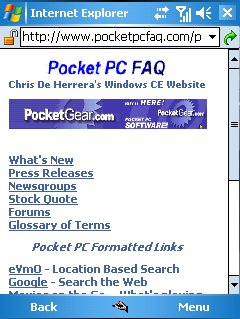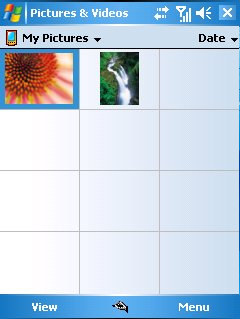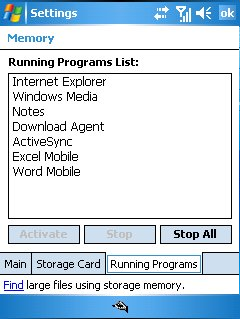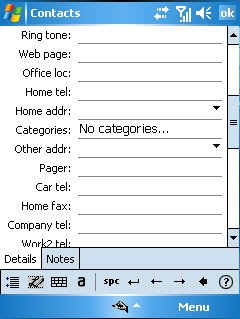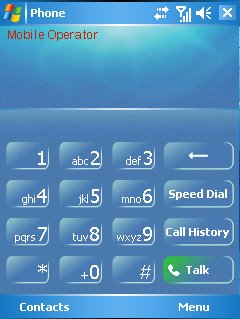Практическое изучение системы Windows Mobile
Выход в Интернет
Выход в Интернет осуществляется, как и в настольной Windows, с помощью мобильного аналога программы Internet Explorer ( рис. 37.4):
Для вызова Internet Explorer выберите Start / Internet Explorer.
Если подключение к Интернету не установлено, выберите Пуск / Настройки / Подключения / Подключения, где с помощью предложенного меню последовательно введите настройки для подключения к Интернету, информация о которых предоставляется Вашим провайдером мобильной связи. Система выдает подробные пояснения по поводу этих настроек.
В системе имеется также аналог Microsoft Outlook для приема и отправки электронной почты. Найдите его самостоятельно и поэкспериментируйте с ним.
Работа с рисунками и видео
Программа Рисунки и Видео (Pictures and Videos) предоставляет удобный интерфейс для работы с цифроввыми фотографиями и видеоклипами.
Для получения фотографий и снятия видео выберите Пуск / Камера.
Для запуска программы Рисунки и Видео выберите Пуск / Программы / Рисунки и видео.
В результате на экране в виде небольших картинок будет отображено содержимое Вашей папки Мои рисунки ( рис. 37.5) :
Меню для управления программой – в нижней строке экрана. Выберите Меню / Показ слайдов и просмотрите содержимое директории Мои Рисунки как слайд-шоу. Чтобы его остановить, коснитесь экрана и нажмите "крестик" для выхода из окна просмотра.
В системе имеется также ряд традиционных программ – Календарь, Назначение заданий, а также аналоги Word, Excel, PowerPoint. Они в данной лабораторной работе подробно не рассматриваются. Поэкспериментируйте с ними самостоятельно.
Управление программами и памятью
Windows Mobile позволяет управлять памятью и вызванными в системе программами.
Чтобы использовать данную функцию системы, выберите Пуск / Настройка / Система / Память. Вы увидите три вкладки: Оперативная, Карта памяти, Запущенные программы.
Выбрав первую вкладку, узнайте общий объем оперативной памяти Вашего устройства.
Выбрав вторую, получите информацию о карте памяти, используемой в Вашем устройстве.
Выбрав третью, получите список запущенных программ ( рис. 37.6) :
Выбрав любую программу, Вы можете ее остановить или активировать. Возможна также остановка всех программ.
Управление контактами
Для мобильного устройства очень важно иметь возможность управлять списком контактов. ОС Windows Mobile такую возможность предоставляет.
Для просмотра и изменения списка контактов выберите Пуск / Контакты.
При вводе нового контакта на экран выдается форма, изображенная на рис. 37.7 :
При отправке электронной почты, SMS-сообщения или при звонке список контактов может быть использован для выбора абонента-получателя.
Имеется возможность синхронизации списка контактов со списком контактов программы Microsoft Outlook, установоенной на Вашем настольном ПК.
Телефонные звонки
Для того, чтобы сделать исходящий звонок, выберите Пуск / Телефон. На экран выводится клавиатура мобильного телефона и информация об операторе мобильной связи ( рис. 37.8):
Для ответа на входящий звонок достаточно нажать любую клавишу.
Поэкспериментируйте с исходящими и входящими звонками.
Выход из системы
Для выхода из системы и выключения мобильного устройства нажмите клавишу выключения устройства. Система потребует от Вас подтверждения Ваших действий и по его получении выполняет выгрузку ОС и выключает устройство.
В данной лабораторной работе Вы познакомились лишь с некоторыми базовыми возможностями ОС Windows Mobile. Более подробно с ними, а также с методами программирования для Windows Mobile можно познакомиться в книге [ 16 ] .